Turpinot lietot mājas lapu cloudhosting.lv, Jūs piekrītat sīkdatņu izmantošanas noteikumiem. Uzzināt vairāk. Piekrītu
VMware - Jauniniet ESXi resursdatoru ar ESXCLI (tiešsaistes un bezsaistes režīmā
Šis raksts pievēršas tam, kā jaunināt HP ProLiant Gen10 serveri no ESXi v6.5 uz v6.7, izmantojot ESXCLI, bet tas var tikt izmantots jebkurai atbalstītai jaunināšanai. Tiek parādīti gan tiešsaistes, gan bezsaistes metodes.
Pārskatiet pareizo VMware ESXi jaunināšanas dokumentāciju, lai nodrošinātu, ka ir identificētas un veiktas visus priekšnoteikumus, ka sistēmas aparatūra atbilst jaunās versijas ESXi prasībām un lai tiktu nodrošināts, ka ir atvienotas visādas SAN (sistēmiski piekļuves tīkli), lai minētu tikai dažus.
Official - v6.7 upgrade instructions - https://docs.vmware.com/en/VMware-vSphere/6.7/vsphere-esxi-67-upgrade-guide.pdf
Nopliciniet visus virtuālos mašīnas (VM) no resursdatora, ievietojot to apkopēšanas režīmā (maintenance mode). Ja izmantojat DRS (Distributed Resource Scheduler), varētu būt gudri to izslēgt klasterī vai iestatīt manuālu/pusautomātisku režīmu, lai kontrolētu virtuālo mašīnu pārvietošanu, kad resursdators tiek izņemts no apkopēšanas režīma. SSH (Secure Shell) uz resursdatoru. Lai pārbaudītu instalēto attēla profilu, izpildiet šo komandu:
esxcli software profile get
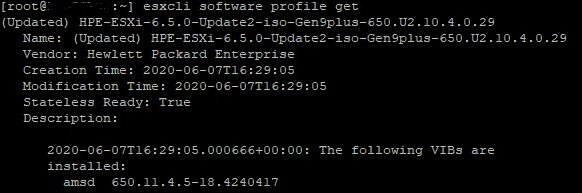
Atļaujiet HTTP (ja tas ir bloķēts) - Nepieciešams tikai tiešsaistes jaunināšanai.
esxcli network firewall ruleset set -e true -r httpClient
Uzskaitiet profīlus. - Online
esxcli software sources profile list --depot=https://hostupdate.vmware.com/software/VUM/PRODUCTION/main/vmw-depot-index.xml
Izmantojiet grep, lai filtrētu sarakstu pēc jūsu versijas.,
esxcli software sources profile list --depot=https://hostupdate.vmware.com/software/VUM/PRODUCTION/main/vmw-depot-index.xml | grep -i ESXi-6.7
Saraksta profilus - Bezsaistē (piemēram, ja vēlaties jaunināt pielāgoto attēlu).
Lejupielādējiet pielāgoto attēla zip failu no pārdevēja, pārbaudiet kontrolsummu un pievienojiet to resursdatora lokālajam datu krātuvē.
Jums vajadzētu varēt pārbaudīt, vai jūs redzat zip failu, izmantojot:
ls /vmfs/volumes//
Rādiet profila sarakstu/nosaukumu, palaižot:
esxcli software sources profile list --depot=/vmfs/volumes//VMware-ESXi-6.7.0-17167734-HPE-Gen9plus-670.U3.10.6.3.8-Jan2021-depot.zip

Install the chosen profile online by running the following command
esxcli software profile update -d https://hostupdate.vmware.com/software/VUM/PRODUCTION/main/vmw-depot-index.xml -p ESXi-6.7.0-20201103001-standard
Instalēt izvēlēto profilu (Bezsaistes)
Izpildiet zemāk norādīto komandu, aizstājot
esxcli software profile update --depot=/vmfs/volumes//VMware-ESXi-6.7.0-17167734-HPE-Gen9plus-670.U3.10.6.3.8-Jan2021-depot.zip --profile=HPE-ESXi-6.7.0-Update3-Gen9plus-670.U3.10.6.3.8
"Atļaujiet dažas minūtes atjauninājuma instalēšanai. Kad tas ir pabeigts, ritiniet augšup savā SSH sesijā, lai pārliecinātos, ka tas ir veiksmīgi pabeigts un nepieciešama pārstartēšana."

Atspējojiet HTTP noteikumu (ja jūs to ieslēdzāt agrāk)
esxcli network firewall ruleset set -e false -r httpClient
Reboot
reboot
Pēc tam, kad resurss ir atkal pieejams, pārbaudiet šādus punktus
